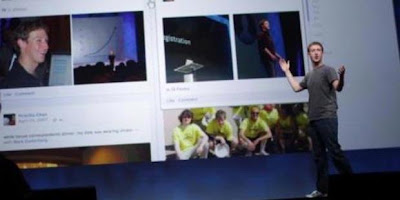 Atur / Setting Timeline Facebook Untuk Menjaga Privasi - Facebook telah memperkenalkan fitur Timeline, perubahan besar-besar pada halaman profil Facebook, sejak September 2011. Sampai saat ini, Facebook masih memberi kesempatan penggunanya untuk menggunakan profil "versi lama".
Atur / Setting Timeline Facebook Untuk Menjaga Privasi - Facebook telah memperkenalkan fitur Timeline, perubahan besar-besar pada halaman profil Facebook, sejak September 2011. Sampai saat ini, Facebook masih memberi kesempatan penggunanya untuk menggunakan profil "versi lama".Namun beberapa minggu lagi, Facebook akan "memaksa" seluruh pengguna menggunakan Timeline. Meski sebenarnya banyak pengguna tidak menyukai fitur baru ini terkait masalah privasi.
Berikut lima hal yang harus Anda ketahui mengenai Timeline, sebelum Facebook benar-benar menerapkan fitur ini ke seluruh pengguna.
1. Maksimalkan penggunaan pilihan "Hide from Timeline"
Jika Anda tidak jeli mengatur Timeline, semua hal yang Anda lakukan akan terekspos dengan jelas kepada publik, meskipun mereka belum menjadi teman Anda di Facebook.
Jadi, manfaatkan pilihan "Hide from Timeline" agar Anda bisa menyembunyikan apapun yang ingin Anda sembunyikan dari orang lain.
Cara: Untuk setiap kotak posting Anda di profil, Anda bisa klik bagian kanan atas dan akan muncul pilihan bergambar pensil dan bintang. Klik pilihan bertanda pensil lalu pilih "Hide from Timeline" jika Anda menginginkan untuk menyembunyikannya dari Timeline.
2. Ganti cover album
Mungkin Anda sudah mengetahui cara mengatur album mana saja yang bisa dilihat oleh teman, oleh orang yang bukan teman, atau bahkan hanya dapat dilihat oleh Anda sendiri. Perlu Anda ketahui, untuk semua album yang Anda atur dengan pilihan "Public" akan muncul di Timeline Anda dengan cover album yang cukup besar dari sebelumnya.
Anda bisa memilih untuk mengubah cover album dengan foto yang menurut Anda paling menarik agar orang tertarik membuka album tersebut.
Cara: Klik menu edit album pada albumAnda, klik edit foto, lalu pilih foto mana yang paling menarik menurut Anda, dengan memberi tanda titik pada pilihan "This is the album cover".
3. Bijak menggunakan Geotag
Facebook sekarang telah melengkapi Timeline dengan informasi geotag, dimana foto dan album foto bisa dilengkapi dengan lokasi.
Misalnya, saat Anda berlibur di pantai Kuta, Anda bisa memasukkan lokasi pantai Kuta di foto Anda. Nantinya setiap orang yang melakukan geotag pantai Kuta di foto mereka, juga akan mengetahui kehadiran Anda di pantai itu, sesuai tanggal yang tertera.
Mereka akan bisa melihat foto Anda di lokasi itu. Jika sudah terlanjur melakukan geotag pada foto, Anda masih bisa lakukan "untag" untuk menghilangkan lokasi detail dari foto Anda.
4. Perhatikan aplikasi dari pihak ketiga
Jangan sembarangan mempersilakan aplikasi pihak ketiga memenuhi Timeline Anda. Jika tidak berhati-hati, semua hal yang dilakukan di aplikasi tersebut akan muncul di Timeline dan memenuhi Timeline.
Anda harus mengatur aplikasi mana saja yang layak memunculkan informasinya di Timeline.
Cara: Di samping tulisan "Home" di kanan atas halaman Facebook, klik tanda panah, lalu klik "Account setting". Lalu klik menu "Apps" yang terletak di samping kiri layar. Di sini, Anda bisa memilih aplikasi mana saja yang terhubung dengan akun Anda.
Hapus aplikasi-aplikasi yang sudah tidak pernah digunakan lagi. Anda juga bisa memilih apakah setiap postingan dari aplikasi tersebut bisa terlihat di Timeline oleh teman, oleh publik, atau hanya oleh Anda sendiri.
5. Intip dulu sebelum dipublikasi
Anda bisa melihat tampilan Timeline baru Anda sebelum dipublikasi. Gunakan pilihan "View As" untuk melihat apakah Timeline Anda sudah layak untuk dipublikasikan. Dengan menggunakan "View As", Anda masih bisa memperbaiki Timeline berkali-kali sebelum profil Anda berubah tampilan dengan permanen.
sumber : tekno.kompas.com









0 komentar:
Posting Komentar
Boleh komentar apa saja.